„Photoshop“ internetiniai įrankiai - nemokama internetinė grafikos redaktorius iš „Adobe“

- 3834
- 606
- Gustavo Mills
Daugelis straipsnių, kurių temos yra grafiniai redaktoriai, dirbantys, su kuriais įmanoma per naršyklę arba, kaip kai kurie rašo - internetinis „Photoshop“, yra skirta vienam produktui - „Pixlr“ (ir aš tikrai parašysiu apie tai) arba nedidelį interneto rinkinį internete. paslaugos. Tuo pat metu kai kuriose apžvalgose teigiama, kad toks produktas iš „Photoshop“ kūrėjų gamtoje neegzistuoja. Nepaisant to, tai yra, nors tai yra gana paprasta ir ne rusų kalba. Pažvelkime į šį grafikos redaktorių, leidžiantį įvairias manipuliacijas su nuotraukomis, dar daugiau. Cm. Taip pat geriausias internetinis „Photoshop“ rusų kalba.
Paleiskite „Photoshop Express“ redaktoriaus nuotraukų redagavimo nuotrauką
Norėdami pradėti „Photoshop Express“ redaktorių, eikite į http: // www puslapį.„Photoshop“.Com/įrankiai ir spustelėkite nuorodą „Pradėkite redaktorių“. Pasirodžiusiame lange būsite pakviesti įkelti nuotrauką, skirtą redaguoti iš savo kompiuterio (turite paspausti nuotrauką įkelti nuotrauką ir nurodyti kelią į nuotrauką).

„Photoshop Express“ redaktorius atsisiunčia nuotrauką
Šiuo metu šis redaktorius dirba tik su JPG failais, ne daugiau kaip 16 megabaitų, kuriuos jis įspės prieš įkeldamas failą redaguoti. Kurio vis dėlto pakanka nuotraukų failo. Pasirinkę failą ir jis bus įkeltas, atidarys pagrindinį grafikos redaktoriaus langą. Aš rekomenduoju nedelsdami paspausti mygtuką, esantį viršuje į dešinę, kuris atidaro langą visame ekrane - dirbti su vaizdais, taigi nepalyginamai patogiai patogiai patogiai patogiai patogiai patogiai patogiai patogiai patogiai patogiai patogiai patogiai patogiai patogiai patogiai patogiai patogiai patogiai patogiai patogiai patogiai patogiai.
Nemokamos redaktoriaus galimybės iš „Adobe“
Norėdami patikrinti „Adobe Photoshop Express“ redaktoriaus galimybes, aš įkėliau šalyje nufilmuotą gėlių nuotrauką (fotografija, beje, 6 MB, buvo nušautas ant 16 megapikselių veidrodžio kameros). Mes pradedame redaguoti. „Seedowly“ atsižvelgs.
Keisti nuotraukos dydį
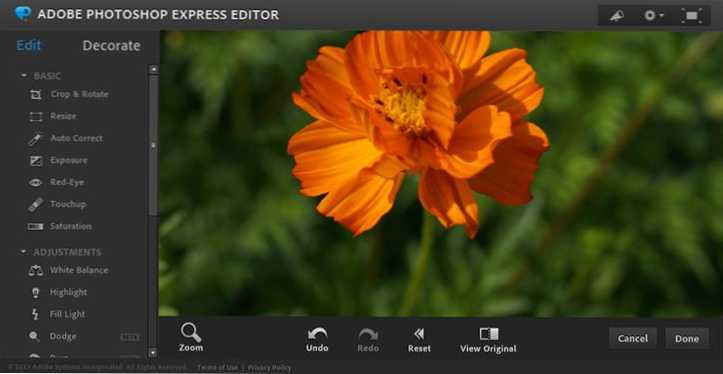
Pagrindinis „Adobe Photoshop Express“ redaktoriaus langas
Pakeiskite nuotraukos dydį yra viena iš labiausiai paplitusių vaizdų apdorojimo užduočių. Norėdami tai padaryti, kairėje esančiame meniu spustelėkite Rezultatas (keičiate dydį) ir nurodykite norimus naujus nuotraukos dydžius. Jei nesate per daug įsivaizduojama, į kuriuos parametrus turėtumėte pakeisti dydžiu, naudokite vieną iš iš anksto įdiegtų profilių (mygtukai kairėje) - nuotrauka, skirta avatarui, mobiliajam telefonui, kurio skiriamoji geba yra 240 x 320 pikselių, el. Laiškui ar svetainei. Taip pat galite nustatyti bet kokius kitus dydžius, įskaitant stebėjimo proporcijas: sumažinkite nuotraukos dydį arba padidinkite jį. Baigę nieko nespauskite (ypač mygtuką Atliktas) - kitaip jums bus iškart pasiūlyta, kad išsaugotumėte nuotrauką kompiuteryje ir išeitumėte. Jei norite tęsti redagavimą, tiesiog pasirinkite kitą įrankį internetinio redaktoriaus „Adobe Photoshop Express“ įrankių juostoje.
Genėjimo nuotrauka ir vaizdo posūkis
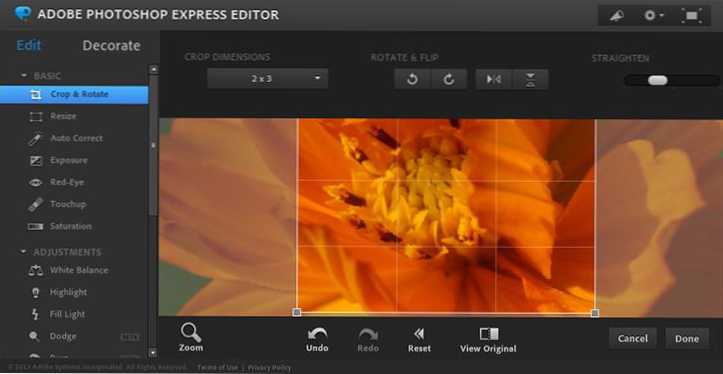
Vaizdo genėjimas
Nuotraukų pjovimo ir jų posūkio funkcijos yra tokios, kaip paklausa, kaip keičiantis jų dydžiui. Norėdami supjaustyti nuotrauką ar pasukti, pasirinkite „Crop & Root“, tada naudokite įrankius viršuje arba manipuliavimu lange, iš anksto peržiūrint vaizdą, kad pakeistumėte sukimosi kampą, atspindėtumėte vertikalios ir horizontalios nuotraukas ir supjaustytumėte nuotrauką.
Darbas su efektais ir vaizdo pakeitimais
Šios „Photoshop“ internetinių įrankių funkcijos yra įvairių rūšių spalvų, sodrumo ir kitos detalės. Jie veikia taip: Jūs pasirenkate pritaikomą parametrą, pavyzdžiui, automatinį reguliavimą ir viršuje matote miniatiūras, kuriose pavaizduota galimos vaizdo parinktys. Po to galite pasirinkti, kuris iš jų jums tinka geriausiai. Be to, galima pašalinti raudonų akių ir retušavimo nuotraukų poveikį (pavyzdžiui, leidžia pašalinti defektus iš veido), kurie veikia šiek tiek skirtingai - turite tiksliai nurodyti, kur nuimti raudonas akis ar ką nors kita.

Jei slinksite per „Adobe Photoshop“ internetinių įrankių įrankius, rasite tam tikrą skaičių efektų ir modifikacijų, kurias galima pritaikyti vaizdui: balta balansas, akinimo ir šešėlių reguliavimas (paryškinimas), padidėjęs aštrumas (aštrumas) ir vaizdas. Fokusavimas (minkštas dėmesys), paverskite nuotraukas į piešinį (eskizą). Verta su jais žaisti su visais, kad išsiaiškintumėte, kaip kiekvienas daiktas veikia rezultatą. Nors aš to neįtraukiu į tokius dalykus kaip Hue, kreivės ir kiti yra intuityvūs dalykai.
Nuotraukoje pridedamas tekstas ir vaizdai
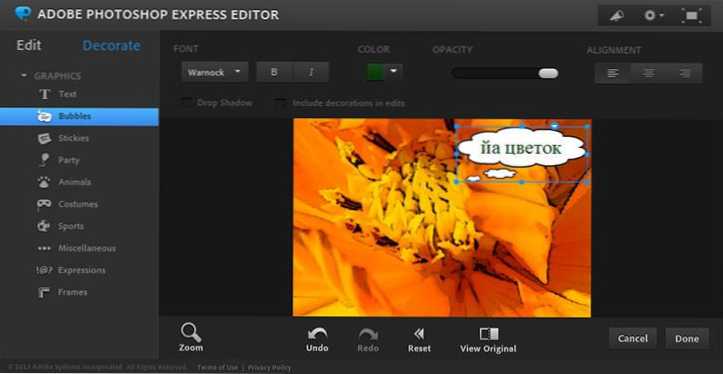
Jei šio internetinio grafikos redaktoriaus skydelyje viršuje, o ne skirtuke „Redaguoti“, atidarykite skirtuką „Decoate“, tada pamatysite „Blank“ sąrašą, kurį galima pridėti prie jūsų nuotraukos - tai yra kostiumai, tekstas, rėmai ir įvairūs kiti. elementai, kuriuos galbūt norėsite atgaivinti paveikslėlį. Kiekvienam iš jų galite sukonfigūruoti skaidrumą, spalvą, šešėlį ir kartais kitus parametrus - priklauso nuo to, kurį elementą dabar dirbate.
Mokėti nuotraukas kompiuteryje
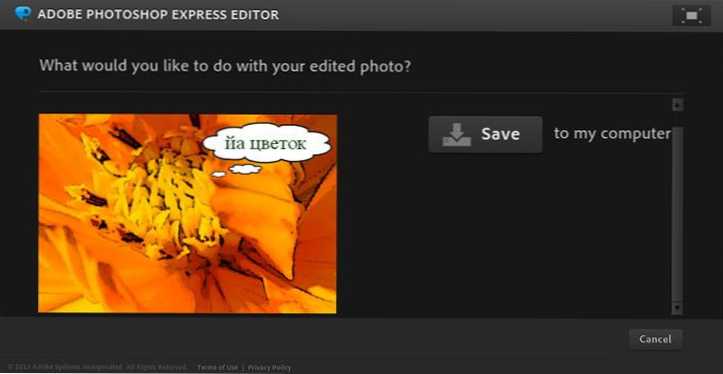
Užbaigus darbą naudodamiesi internetiniais „Photoshop“ įrankiais. Tai viskas.
Mano nuomonė apie „Photoshop Express“ redaktorių
Nemokama „Photoshop Online“ - viskas, ko norėjote. Bet nepaprastai nepatogu. Nėra galimybės dirbti su keliomis nuotraukomis tuo pačiu metu. Nėra mygtuko „Taikyti“, esančio įprastoje „Photoshop“ - t.e. Redaguodami nuotraukas, jūs nelabai suprantate, ką tiksliai padarė ir ar jis jau padarė. Darbo su sluoksniais trūkumas ir karštosios klavišų palaikymas -, pavyzdžiui, spontaniškai pasiekia CTRL + Z. Ir daug daugiau.
Bet: Matyt, „Adobe“ ką tik išleido šį produktą ir iki šiol toliau dirba su juo. Aš padariau tokią išvadą, kad kai kurias funkcijas pasirašė „Beta“, pati programa pasirodė 2013 m., O palaikydama nuotrauką kompiuteryje jis klausia: „Ką tu nori daryti su redaguota fotografija?", siūlo vienintelį variantą. Nors iš konteksto keli. Kas žino, galbūt netrukus nemokami internetiniai „Photoshop“ įrankiai taps labai įdomiu produktu.

